Come salvare l'output del prompt dei comandi in un file di testo in Windows
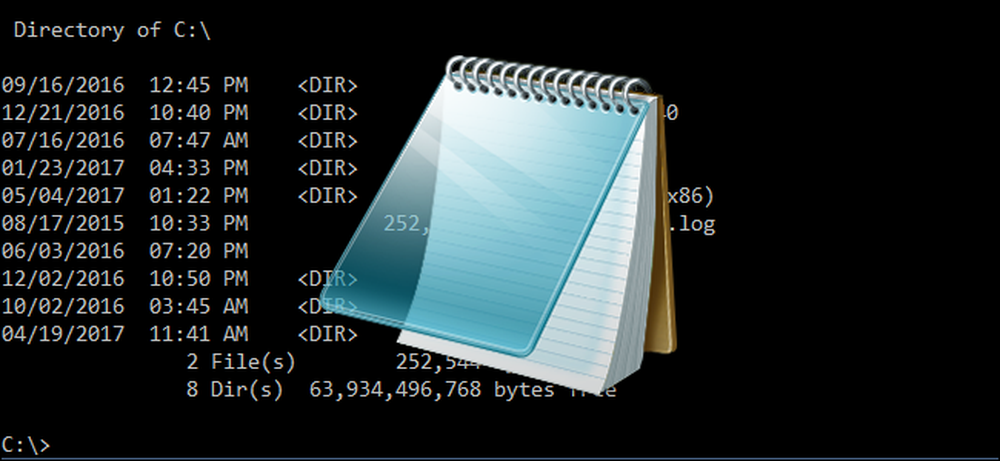
Salvare l'output di un comando Prompt dei comandi di Windows è un ottimo modo per ottenere una copia accurata da condividere con il personale di supporto, analizzare gli output più lunghi usando il tuo editor di testo preferito, o altrimenti interagire con l'output con maggiore flessibilità rispetto a rimanere nella finestra di comando. per.
Per reindirizzare l'output di un comando in un file di testo invece di stamparlo sullo schermo nella finestra di comando, dobbiamo semplicemente eseguire il comando e aggiungerlo con il simbolo di parentesi angolare ">", chiamato, in modo abbastanza appropriato, un reindirizzamento.
Se, ad esempio, si desidera salvare l'output della funzione DIR in un file di testo anziché scorrere per pagina dopo pagina sullo schermo nella finestra di comando, si eseguirà il comando
DIR> some-descriptive-filename.txt
così, dove abbiamo eseguito il comando DIR dalla directory C: \ e salvato l'output nella directory principale dell'unità D come "c-drive-directory-output.txt".

Si noti che l'output non è visualizzato nella finestra di comando sopra, ma quando apriamo il documento di testo, vediamo l'output del comando completo:

È possibile aggiungere qualsiasi comando con output di una finestra di comando (non importa quanto grande o piccolo) > nomefile.txt e l'output verrà salvato nel file di testo specificato.
Oltre all'esecuzione del comando come affare singolo, è anche possibile modificare leggermente il comando per scaricare l'output sequenziale sullo stesso file di testo per comodità. Supponiamo, ad esempio, di inviare l'output dello stesso comando allo stesso file di testo prima e dopo aver apportato alcune modifiche (ad esempio, riavviando il router e acquisendo un nuovo indirizzo IP). È possibile prima eseguire il comando con una parentesi angolare ">" e quindi ripetere le istanze future dello stesso comando con una parentesi angolare doppia ">>".

In questo modo, lo stesso nomefile.txt verrà aggiunto (anziché sovrascritto come sarebbe con una singola parentesi) con output di comando aggiuntivi.




